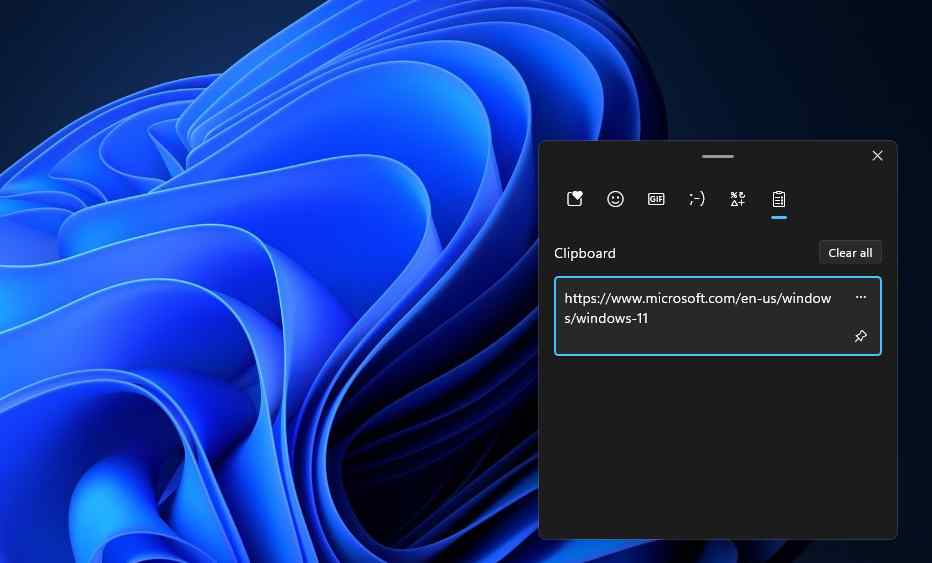无法访问 Windows 11 的剪贴板历史记录?剪贴板是 Windows 操作系统的重要组成部分,这是我们经常用于复制和粘贴文本和图像的一个非常方便的功能。它是一个存储区域,可在你复制或剪切任何内容时临时保存项目。
此外,在 Windows 设备上启用剪贴板历史记录后,你可以访问固定到剪贴板的最后 25 个项目。非常棒,对吧?它允许你将多个项目保存到剪贴板以供以后使用。剪贴板历史记录功能最初与 Windows 10 更新一起推出。此外,在 Windows 11 中,剪贴板历史记录功能变得更加出色和高效。Windows 11 上改进的剪贴板包括表情符号、符号、GIFS 等。
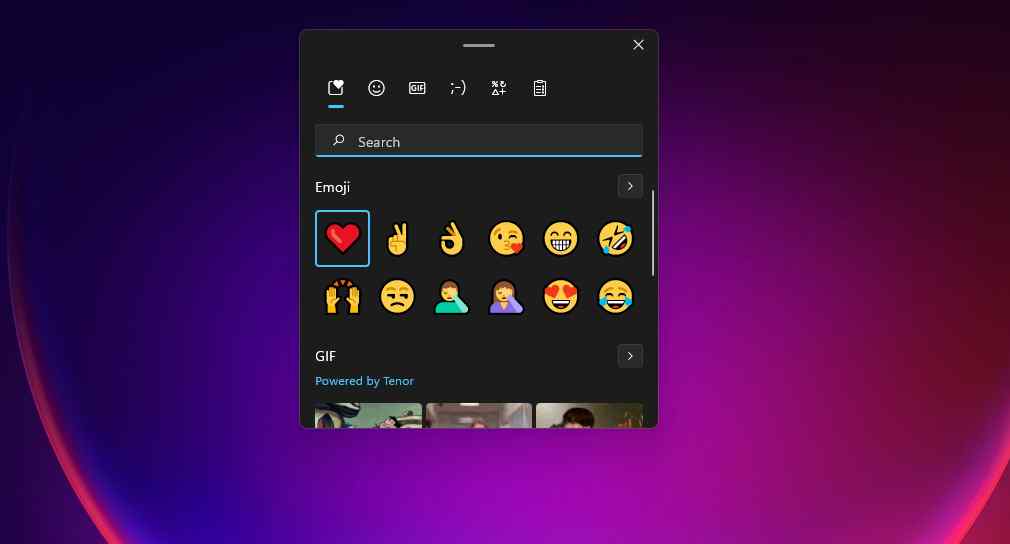
你可以通过按 Windows + V 组合键快速访问 Windows 11/10 上的剪贴板历史记录。
虽然,如果你无法访问设备上的剪贴板历史记录,我们可能会为你提供一些解决方法。在这篇文章中,我们列出了简单而有效的故障排除方法,可用于修复 Windows 11 上的“剪贴板不工作”问题。
让我们开始吧。
Windows 11如何修复剪贴板历史记录不起作用
1.通过设置手动启用剪贴板历史记录
如果剪贴板历史记录功能默认未开启,你可以通过设置手动开启。这是你需要做的:
点击任务栏上的搜索图标,选择“设置”。从左侧菜单窗格切换到“系统”部分。
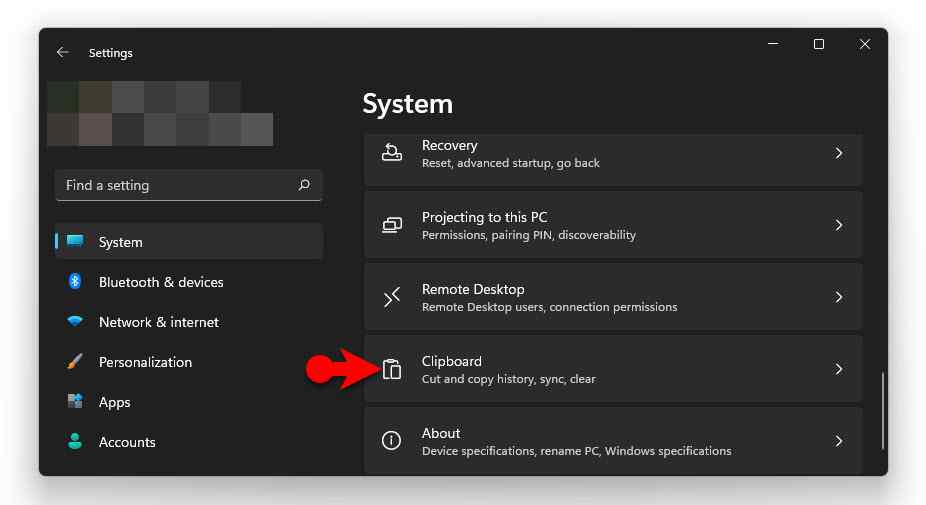
向下滚动列表并点击“剪贴板”。
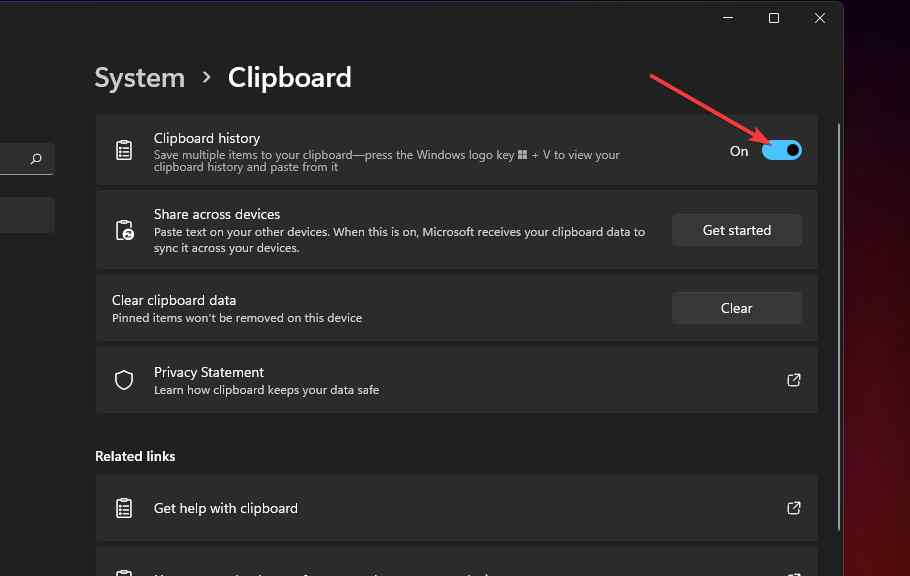
如果尚未打开,请启用“剪贴板历史记录”功能。
启用剪贴板历史记录功能后,你可以按 Windows + V 快捷键快速访问你最近复制的项目。
2.重新启动文件资源管理器
Windows 11剪贴板历史记录不起作用的解决办法:按放置在任务栏上的搜索图标,键入“任务管理器”,然后按 Enter。
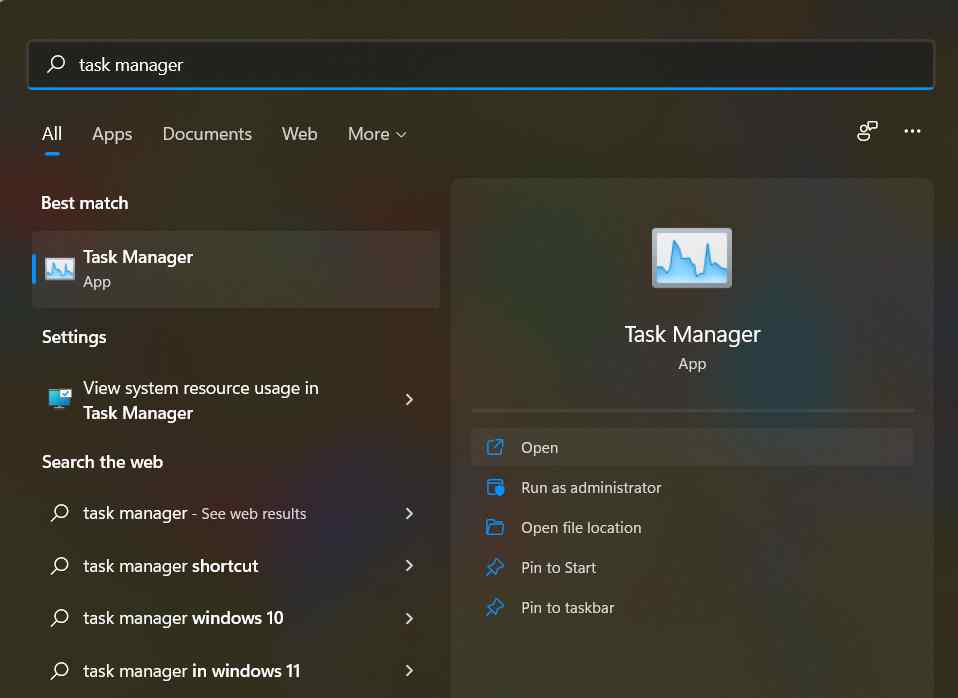
在任务管理器窗口中,切换到“进程”选项卡。
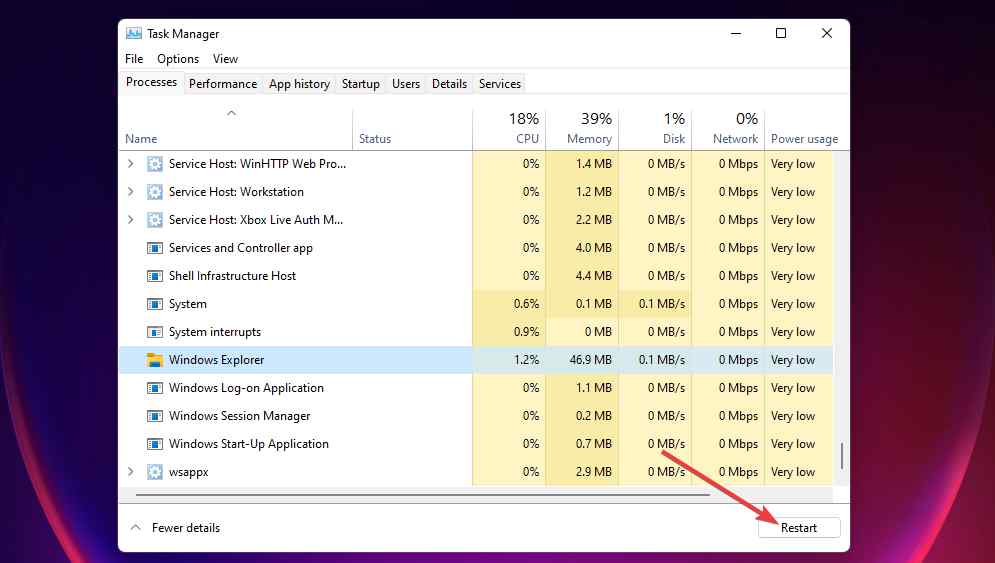
在列表中查找“Windows Explorer”,选择它,然后点击“重新启动”按钮。
重新启动你的设备,然后尝试访问剪贴板历史记录是否解决了问题。
3.清除剪贴板数据
Windows 11如何修复剪贴板历史记录不起作用?解决“Windows 11 剪贴板历史记录不起作用”问题的另一种解决方法是清除以前存储的数据。这是你需要做的:
打开设置>剪贴板。
点击“清除剪贴板数据”选项旁边的“清除”按钮。
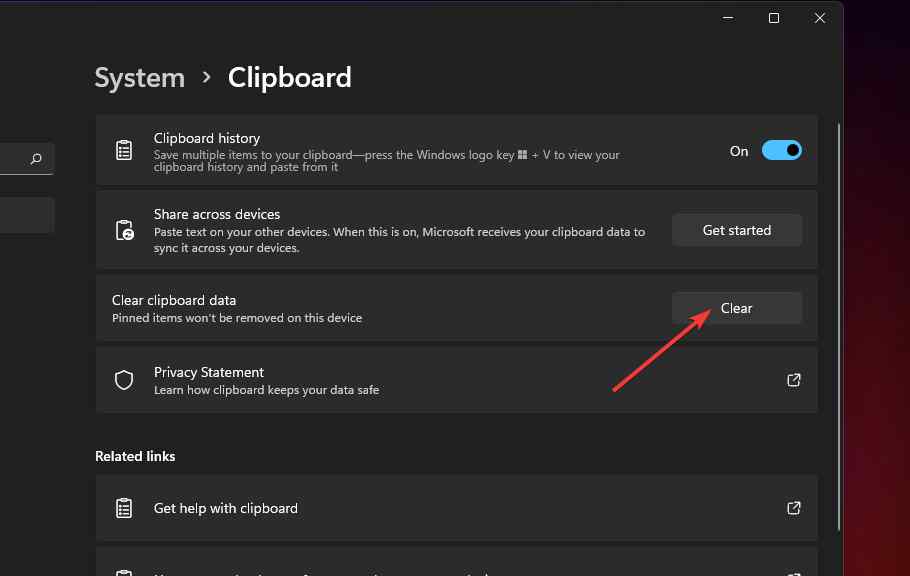
重新启动你的设备并重新开始。
4.通过组策略编辑器启用剪贴板历史功能
Windows 11剪贴板历史记录不起作用的解决办法:按 Windows + R 组合键打开“运行”对话框。在文本框中键入“Gpedit.msc”并按 Enter 以启动本地组策略编辑器。
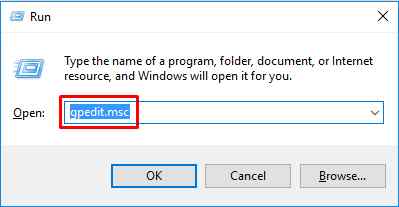
在组策略编辑器窗口中,导航到以下文件夹位置:
计算机配置 > 管理模板 > 系统 > 操作系统策略。
双击位于窗口右侧的“允许剪贴板历史记录”文件。

在“属性”窗口中,选中“已启用”。
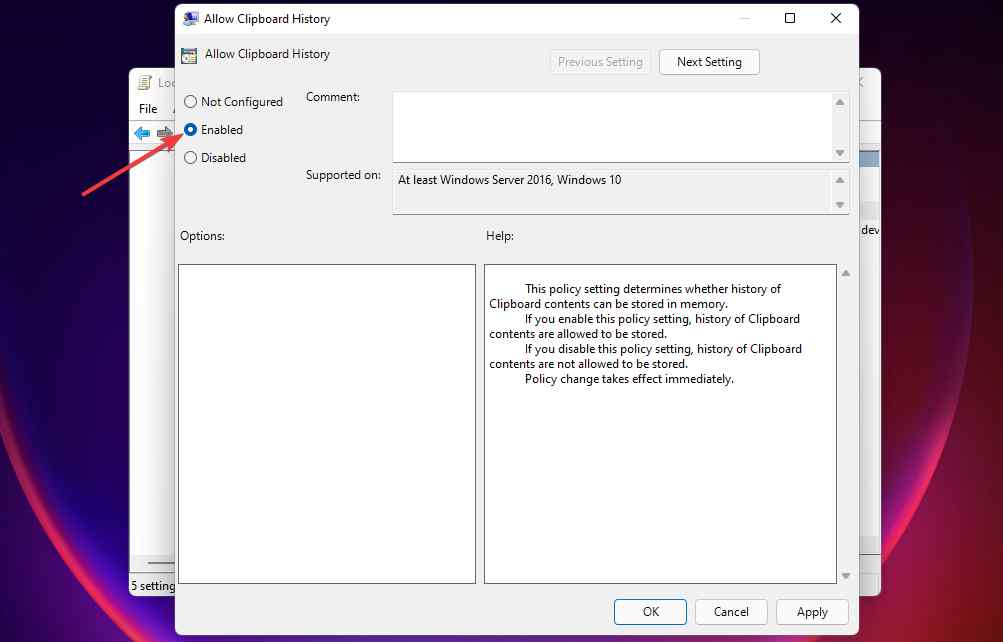
点击确定和应用按钮以保存更改。
5.编辑注册表
Windows 11如何修复剪贴板历史记录不起作用?修复“剪贴板不工作”问题的另一个解决方案是编辑注册表值。请按照以下快速步骤操作:
按 Windows + R 组合键打开“运行”对话框。键入“Regedit”,然后按 Enter。
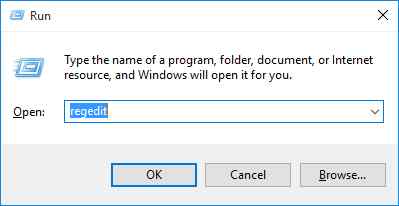
在注册表编辑器窗口中,导航到以下文件夹位置:
Computer\HKEY_LOCAL_MACHINE\SOFTWARE\Policies\Microsoft\Windows\System
现在右键单击系统文件夹,选择新建 > D-WORD(32 位)值。
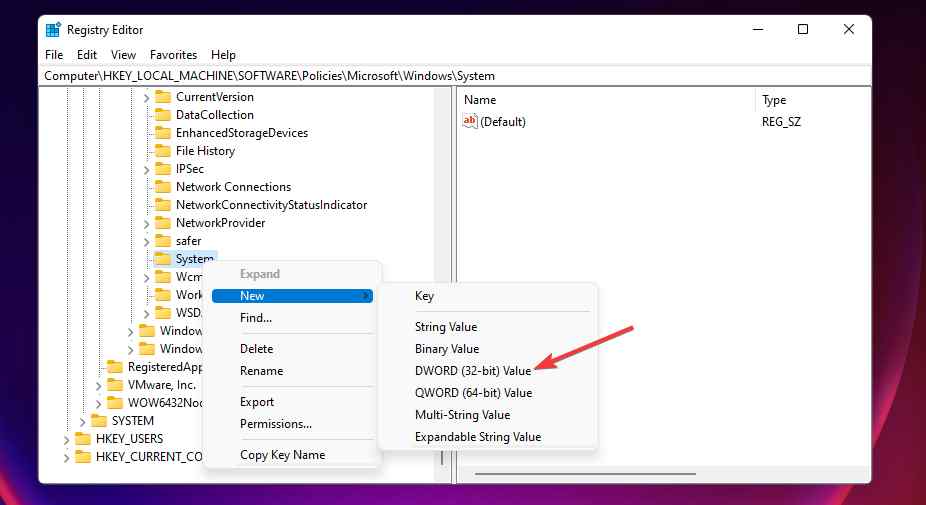
将新文件重命名为“允许剪贴板历史记录”,然后在数值数据字段中输入 1。
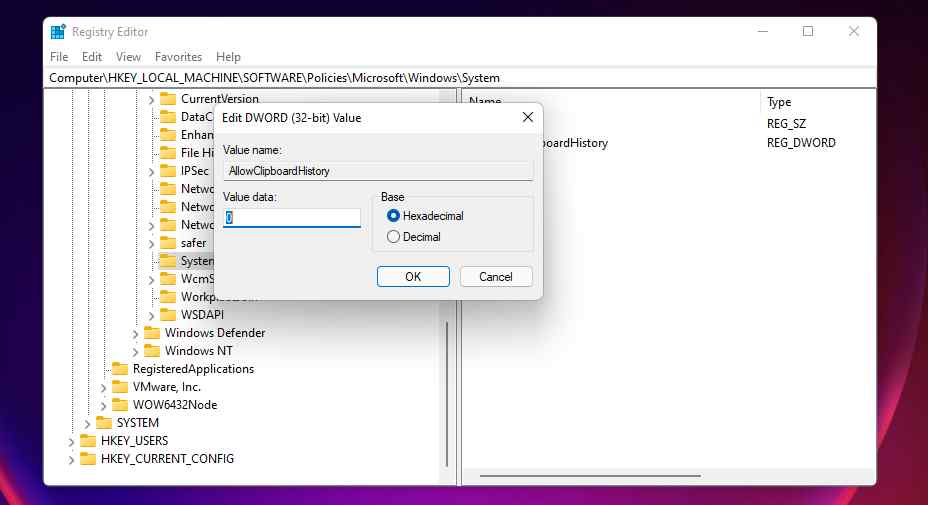
完成后点击确定。重新启动你的设备并检查它是否解决了问题。
结论
所以,是的,在充分利用 Windows 11 上的剪贴板历史记录功能的同时,像专业人士一样复制和粘贴。我们希望上述解决方案能帮助你修复剪贴板并使其再次发挥作用。Windows 11 改进后的剪贴板历史记录值得一试。我们建议你尝试使用上面列出的解决方法对剪贴板进行故障排除,而不是使用第三方剪贴板管理器。